首页 / 教程
win10系统桌面网络图标变成了英文怎么办?
2022-10-27 07:31:00
win10系统桌面网络图标变成了英文怎么解决?很多时候,在用户不小心的误操作下,会导致系统产生变化,就有的用户发现自己的桌面上的网络图标变成了network英文字样,那这是怎么回事呢?一起来看下具体的解决方法吧。
win10系统桌面网络图标变成了英文怎么解决?
1、鼠标右击左下角的“开始菜单”,选择“运行”,在“运行”窗口中输入:regedit 然后点击“确定”。
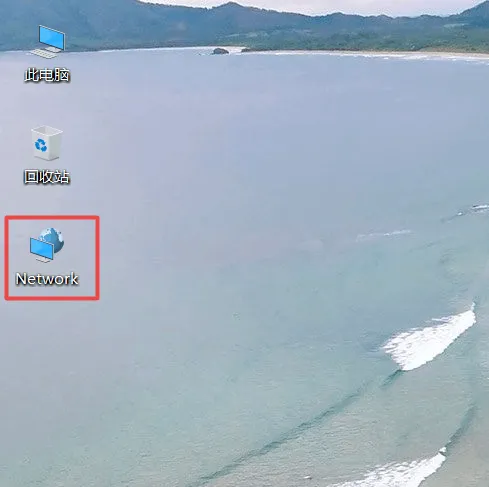
2、在打开的注册表地址栏输入:
HKEY_CLASSES_ROOT\Local Settings\MuiCache,按下回车键(键盘上的Enter按键),进入该目录。

3、展开“MuiCache”项(文件夹),进入下面一级(名字可能不同),然后继续展开进入下面一级,点击“AAF68885”项。
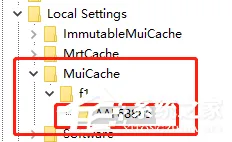
4、鼠标右击“AAF68885”,选择“导出”,
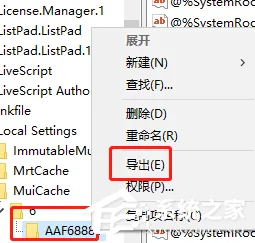
5、起个名字,选择一个安全的地方,点击保存。以备发生意外时使用。

6、在注册表右侧找到“@C:\WINDOWS\system32\NetworkExplorer.dll,-1”,并双击。

7、修改数值数据为
网络
原本是“Network”。
8、最后重新启动电脑,图标就恢复正常了。
最新内容
| 手机 |
相关内容

wps中输入r加圈 | 在word中输入大
wps中输入r加圈 【在word中输入大写R外加一个圈】,文字,输入,字符,怎么输入,插入,加圈,1.在word中如何输入大写R外加一个圈在word中
wps表格快速录入日期 | 在wps文字
wps表格快速录入日期 【在wps文字中快速输入日期】,日期,快速,输入,表格,文字,插入,1.怎么在wps文字中快速输入日期依次单击“插入
wps中word多项选择 | 在word文档里
wps中word多项选择 【在word文档里,设置多项选择的按钮】,选择,文档,按钮,教程,自定义,怎么设置,1.在word文档里,怎么设置多项选择
wps批量选择 | wps批量选中
wps批量选择 【wps批量选中】,批量,表格,选中,全选,选择,删除文件,1.wps怎么批量选中1如果数据量小的话,直接鼠标选中左上角第一个数
wps操作日期 | 在wps文字中快速输
wps操作日期 【在wps文字中快速输入日期】,日期,输入,表格,文字,快速,怎么在,1.怎么在wps文字中快速输入日期依次单击“插入”菜单,
wps选定一种字体 | wps文字选择更
wps选定一种字体 【wps文字选择更多的文字字体】,文字,字体,选择,选中,更多,全选,1.wps文字怎么选择更多的文字字体工具/原料电脑WP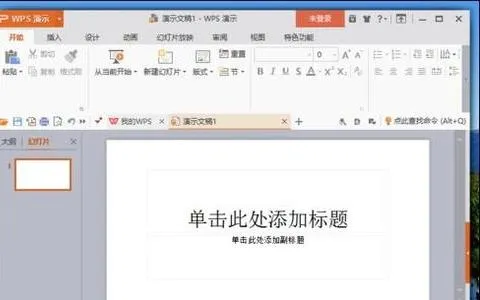
wps显示百分号 | wps表格输入百分
wps显示百分号 【wps表格输入百分比】,表格,输入,显示,格式,教程,计算,1.wps表格怎样输入百分比工具:Wps方法如下:1、首先打开要进行
wps表格编辑平方公式 | 在WPS表格
wps表格编辑平方公式 【在WPS表格中输入平方和立方符号】,输入,立方,符号,公式,表格中,文字,1.如何在WPS表格中输入平方和立方符号












